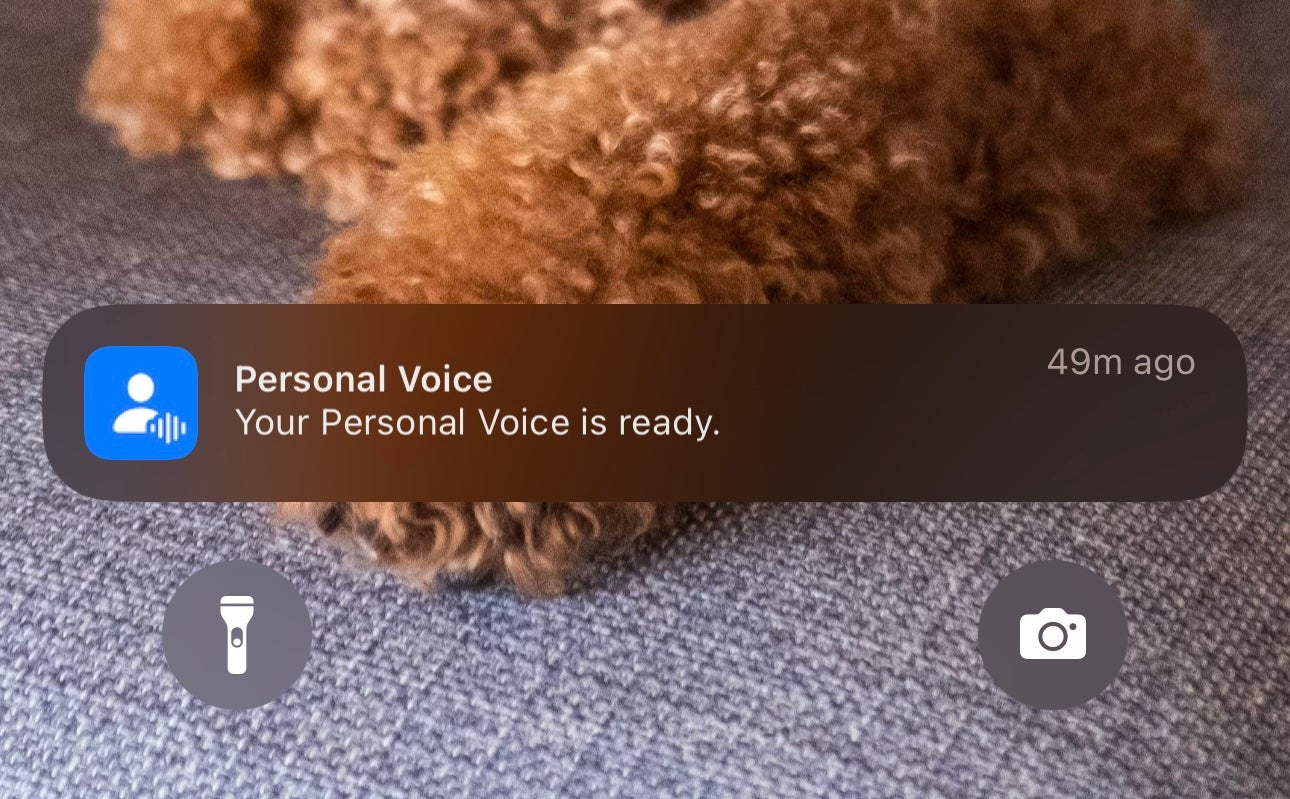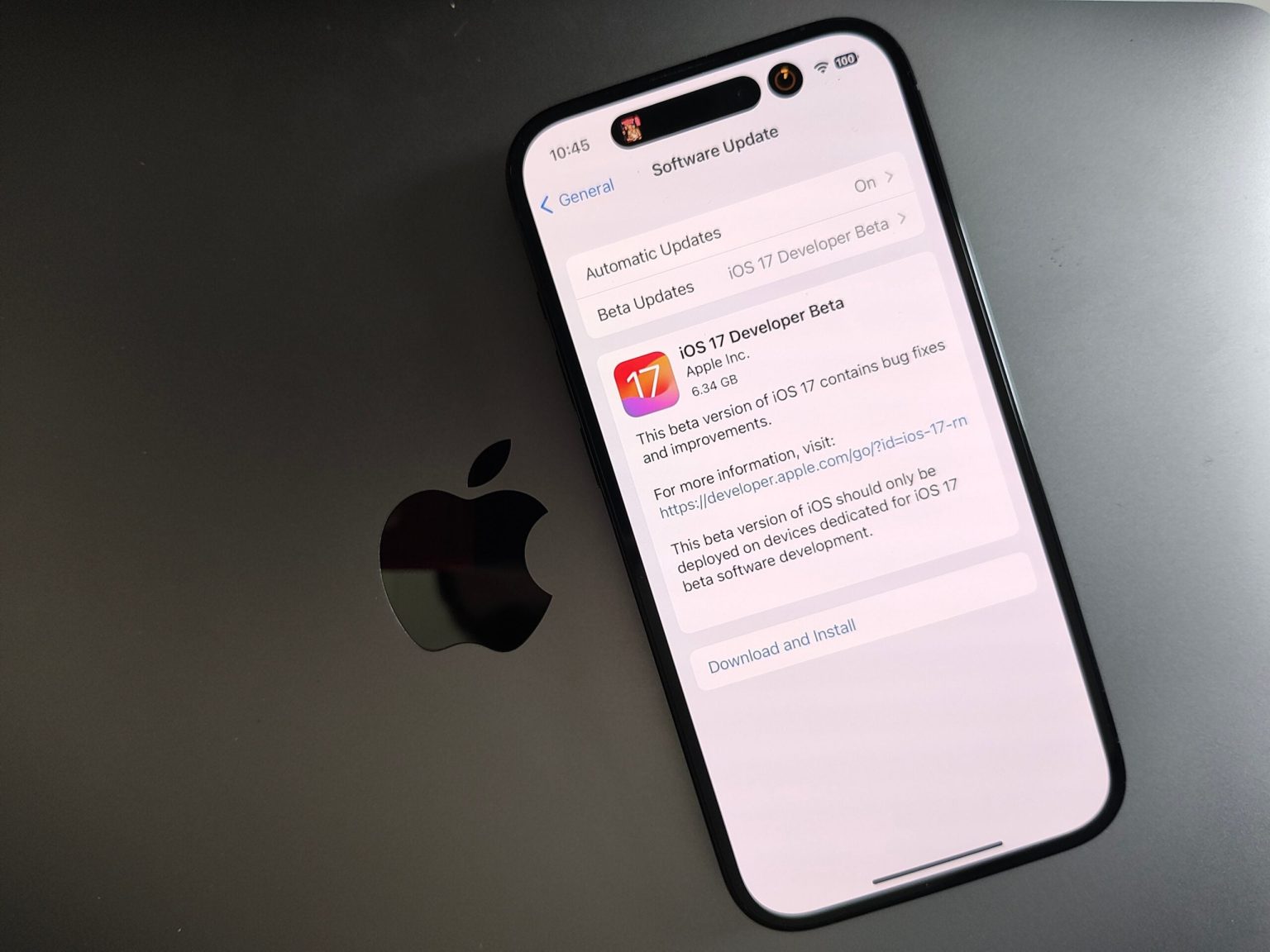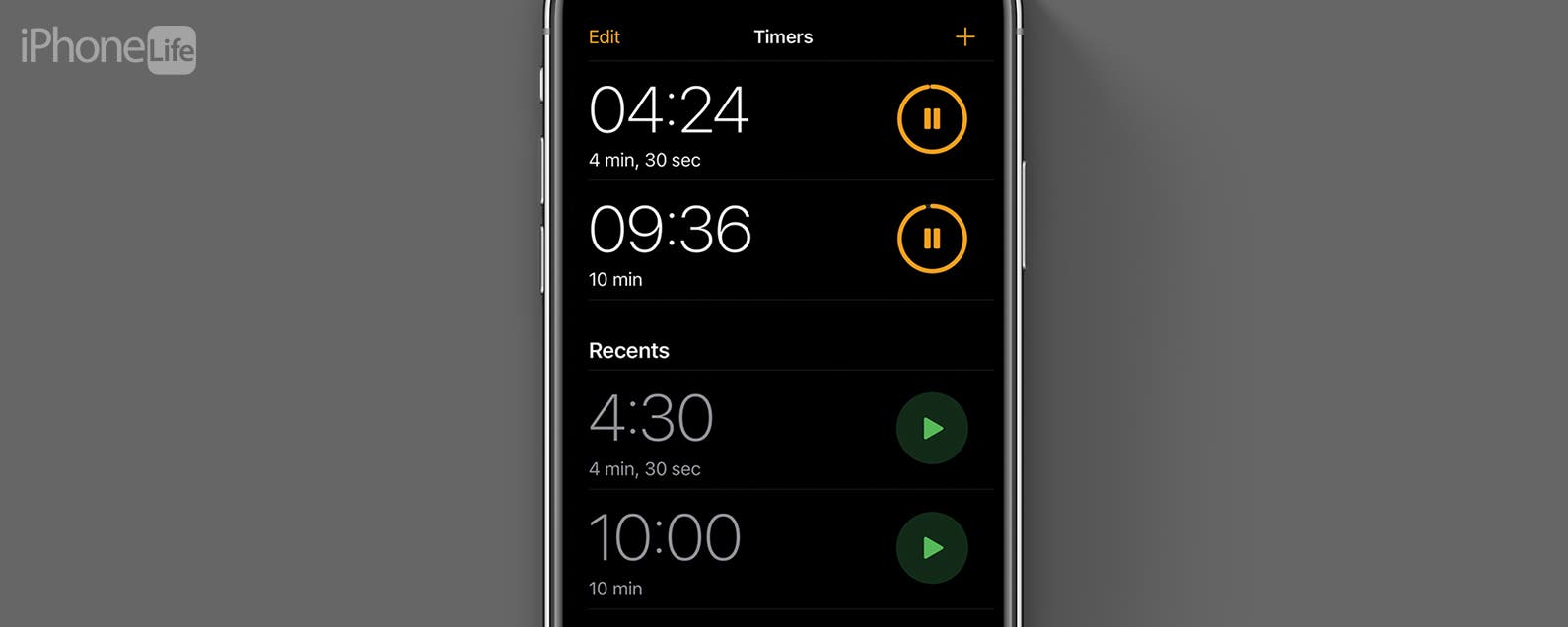iOS 17 arrive plus tard dans l’année, et il est disponible en version bêta depuis un certain temps maintenant. L’une des fonctionnalités les plus intéressantes de la mise à jour est Personal Voice.
Nouvelle option d’accessibilité dans iOS 17, Personal Voice crée quelque chose qui ressemble à une réplique de votre voix et vous permet ensuite d’envoyer des messages avec.
C’est certainement un ajout unique et c’est aussi l’une des fonctionnalités iOS les plus longues à configurer. Dans ce guide, nous allons parcourir le processus étape par étape.
Ce dont vous aurez besoin :
- Un iPhone exécutant iOS 17 (voici comment installer iOS 17 dès maintenant)
La version courte
- Déverrouillez votre iPhone
- Ouvrir les paramètres
- Appuyez sur Accessibilité
- Faites défiler jusqu’à Voix personnelle et appuyez dessus
- Sélectionnez Créer une voix personnelle
- Appuyez sur Continuer
- Appuyez à nouveau sur Continuer
- Tapez le nom de votre voix personnelle et appuyez sur Continuer
- Commencez à lire les phrases
- Une fois terminé, appuyez sur Continuer
- Appuyez sur OK
- Chargez et verrouillez votre iPhone pour commencer à générer votre voix personnelle
-
Marcher
1Déverrouillez votre iPhone

Pour commencer, déverrouillez votre iPhone exécutant la version bêta publique ou développeur d’iOS 17.

-
Marcher
2Ouvrir les paramètres
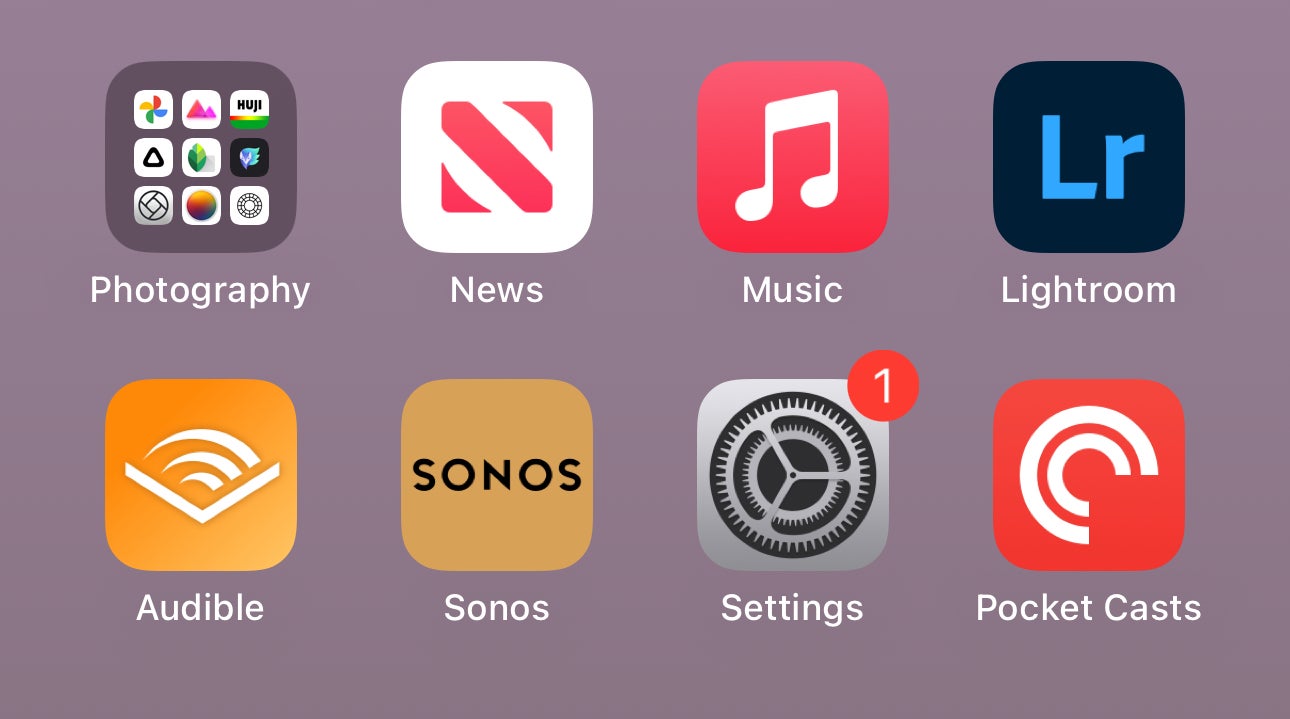
Accédez à Paramètres. Il s’agit de l’application avec l’icône qui ressemble à un rouage.
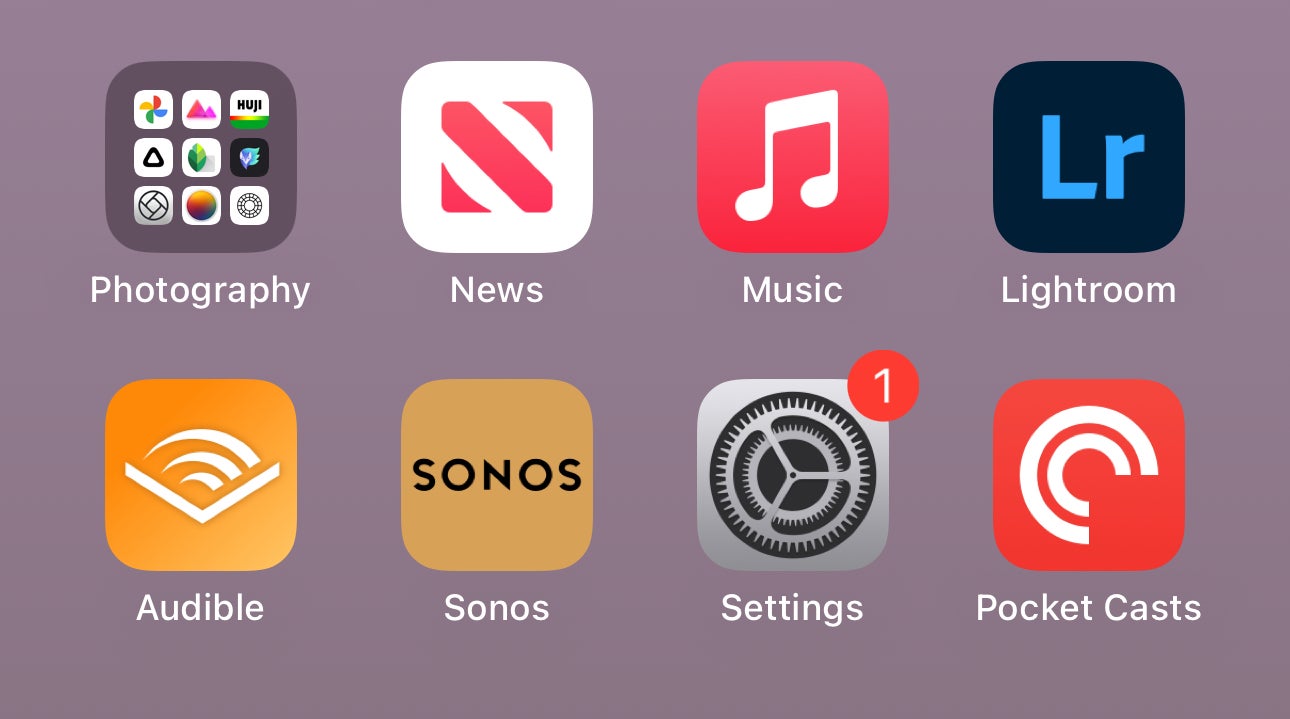
-
Marcher
3Appuyez sur Accessibilité
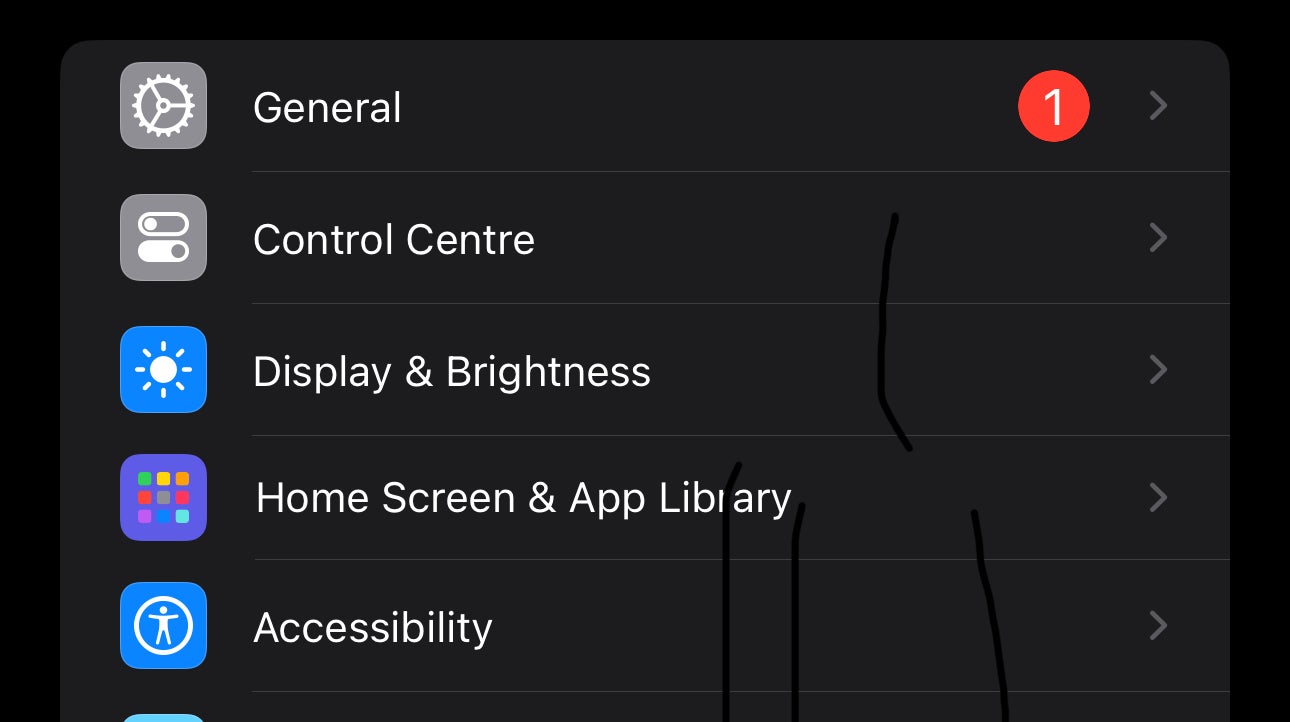
Faites défiler jusqu’à l’option Accessibilité et appuyez dessus.
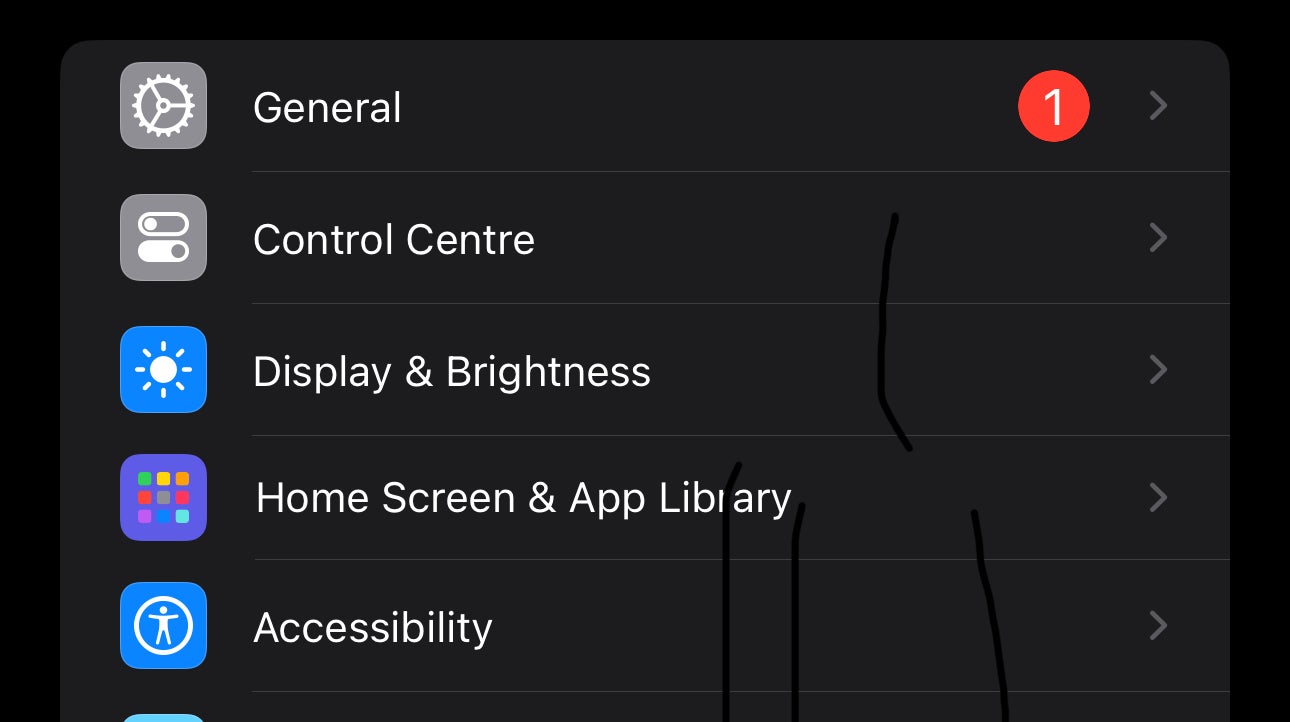
-
Marcher
4Faites défiler jusqu’à Personal Voice, appuyez dessus
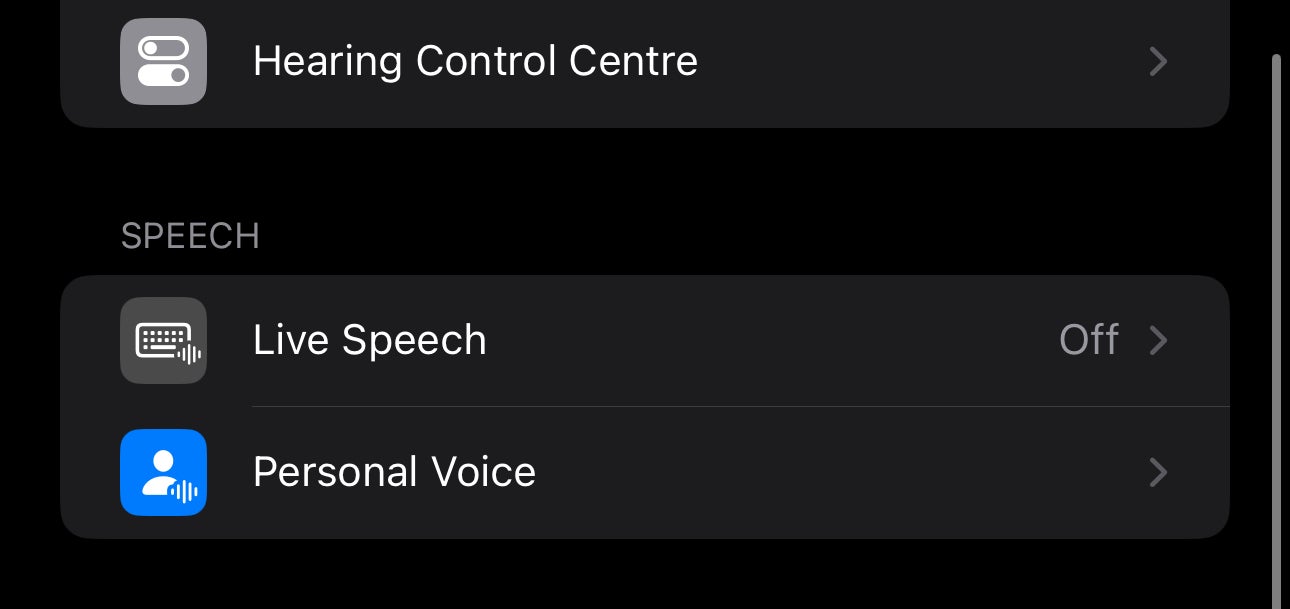
Trouvez l’option appelée Voix personnelle. Appuyez dessus.
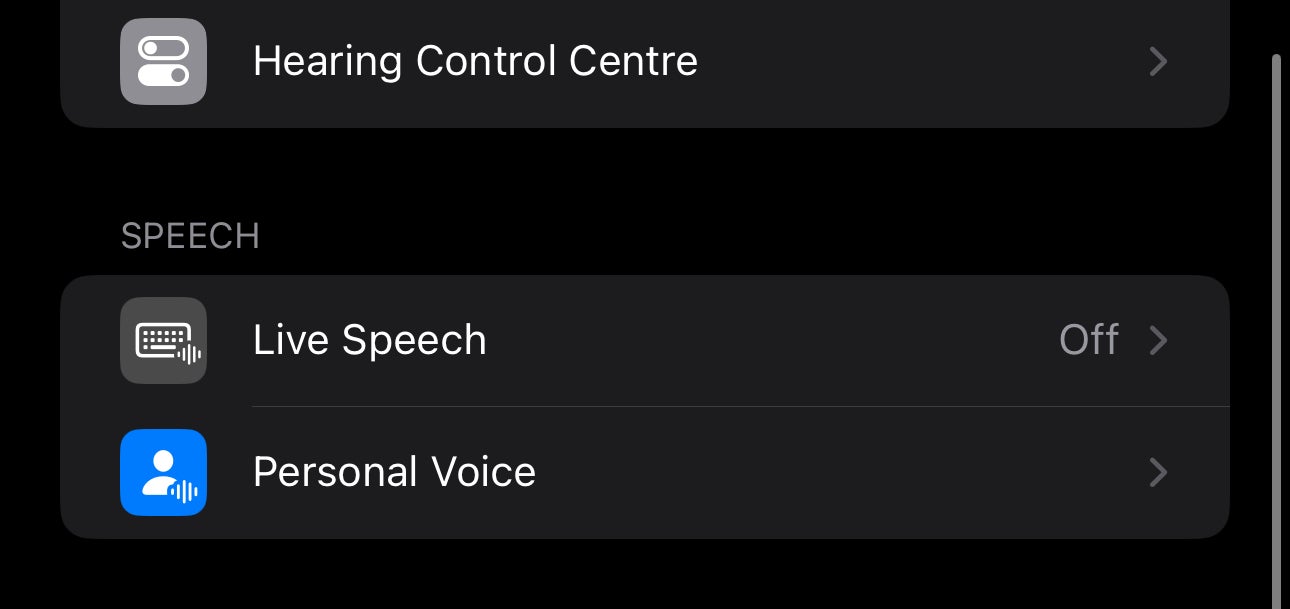
-
Marcher
5Sélectionnez Créer une voix personnelle
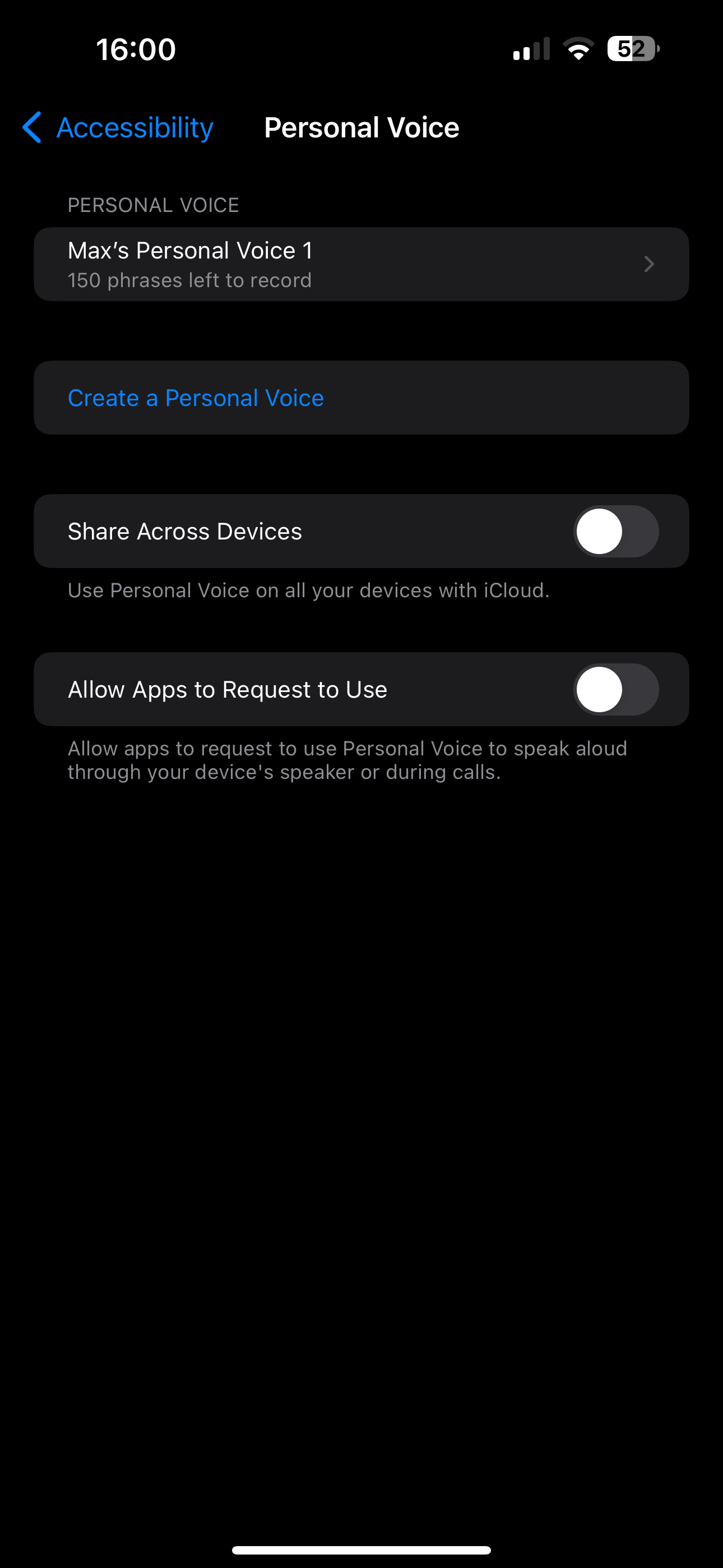
Ensuite, sélectionnez Créer une voix personnelle. Vous verrez un certain nombre de pop-ups.
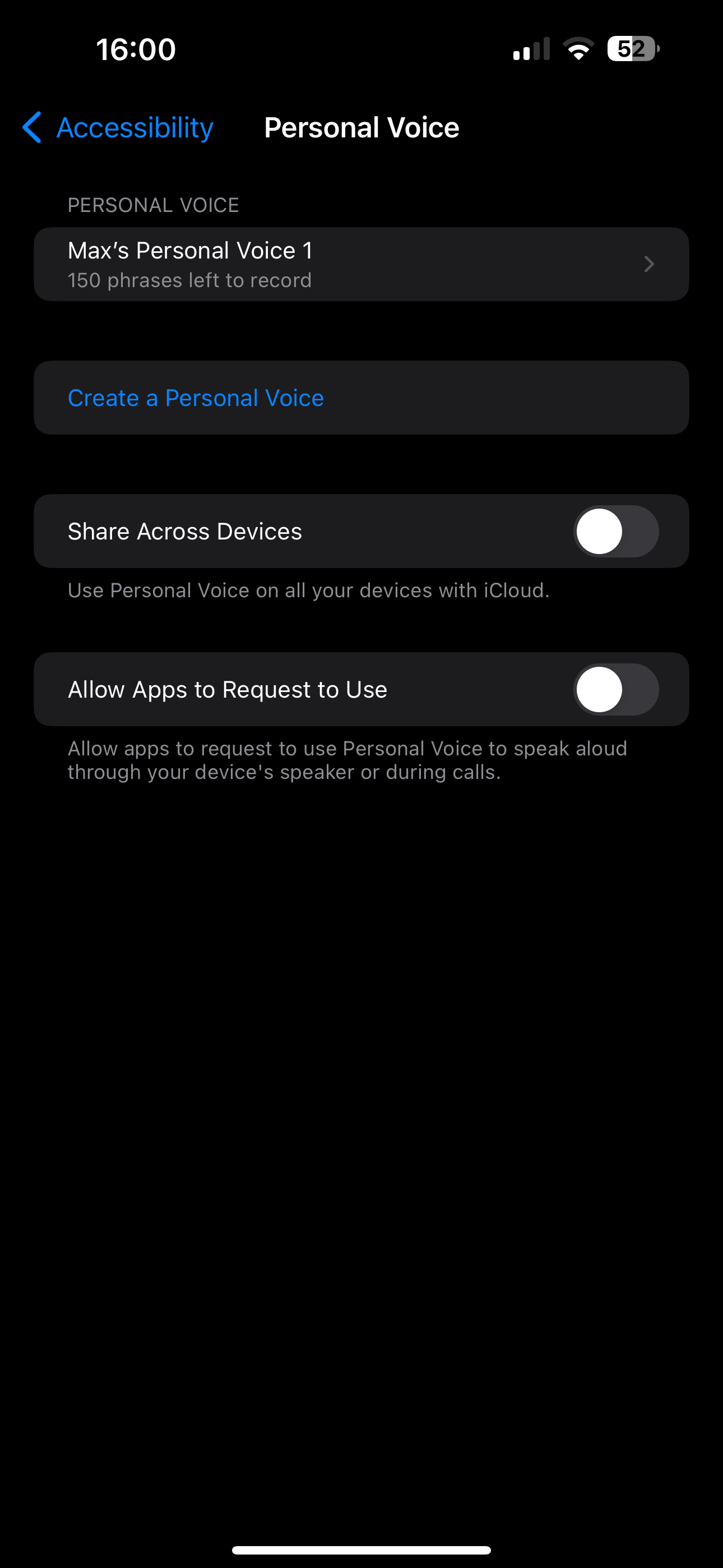
-
Marcher
6Appuyez sur Continuer
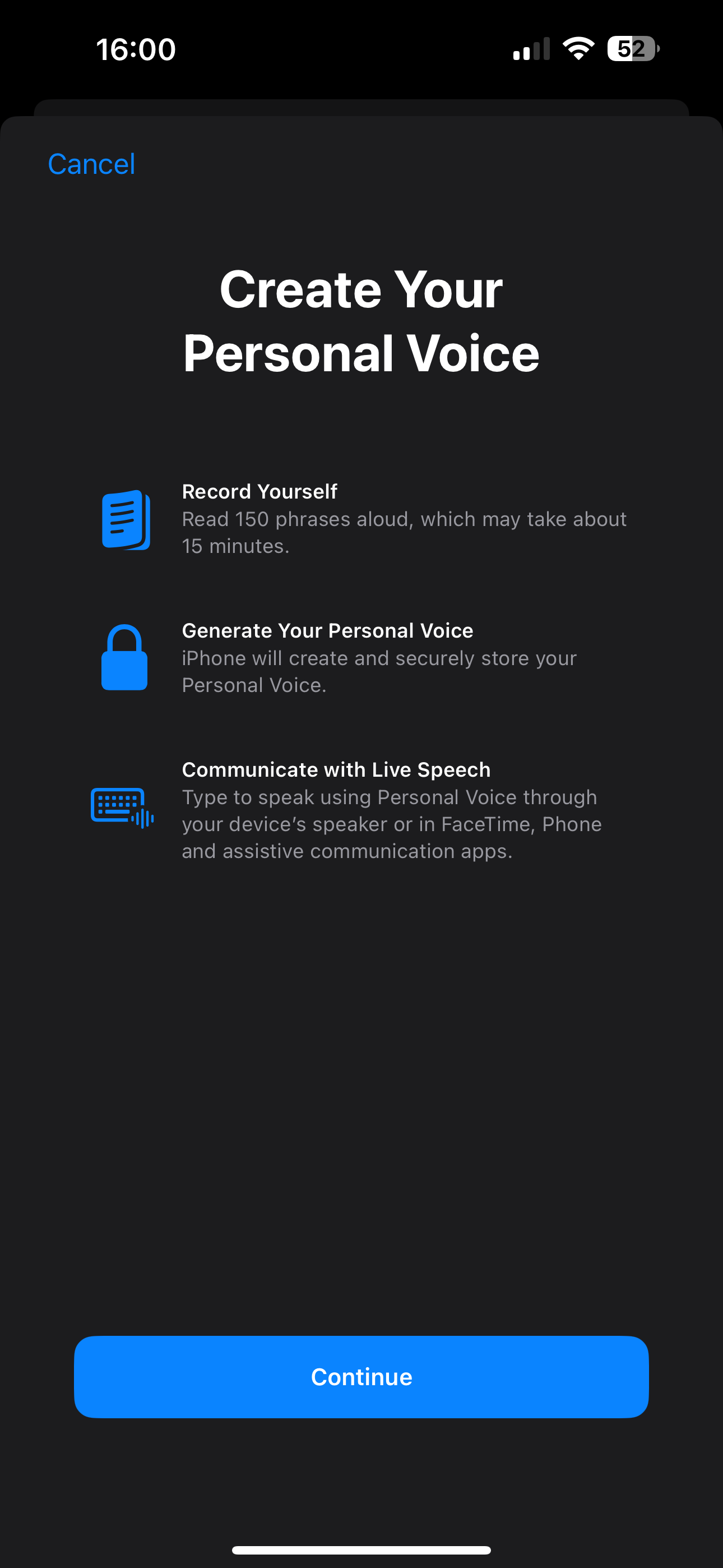
Ce premier écran décrit la fonction Personal Voice. Si vous voulez continuer, appuyez sur Continuer.
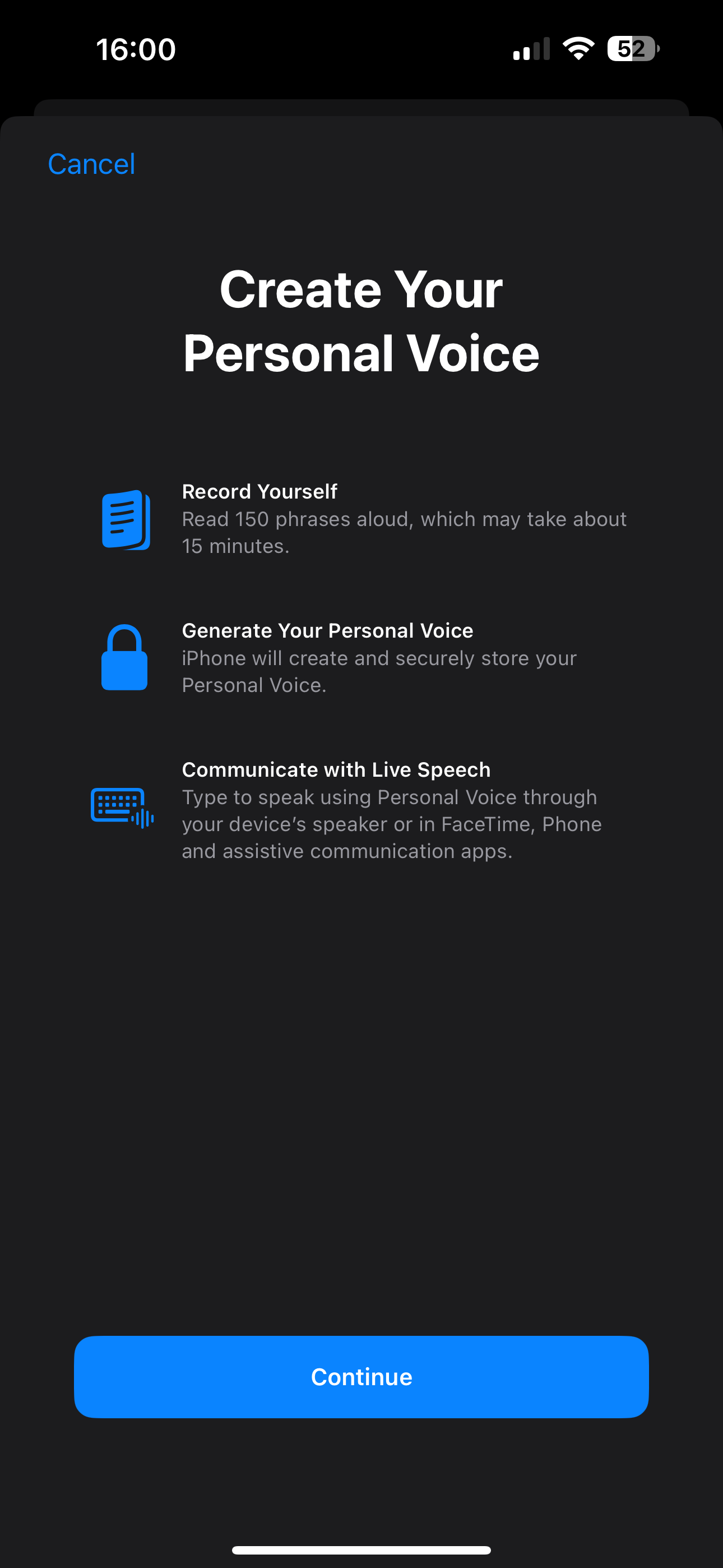
-
Marcher
7Appuyez à nouveau sur Continuer
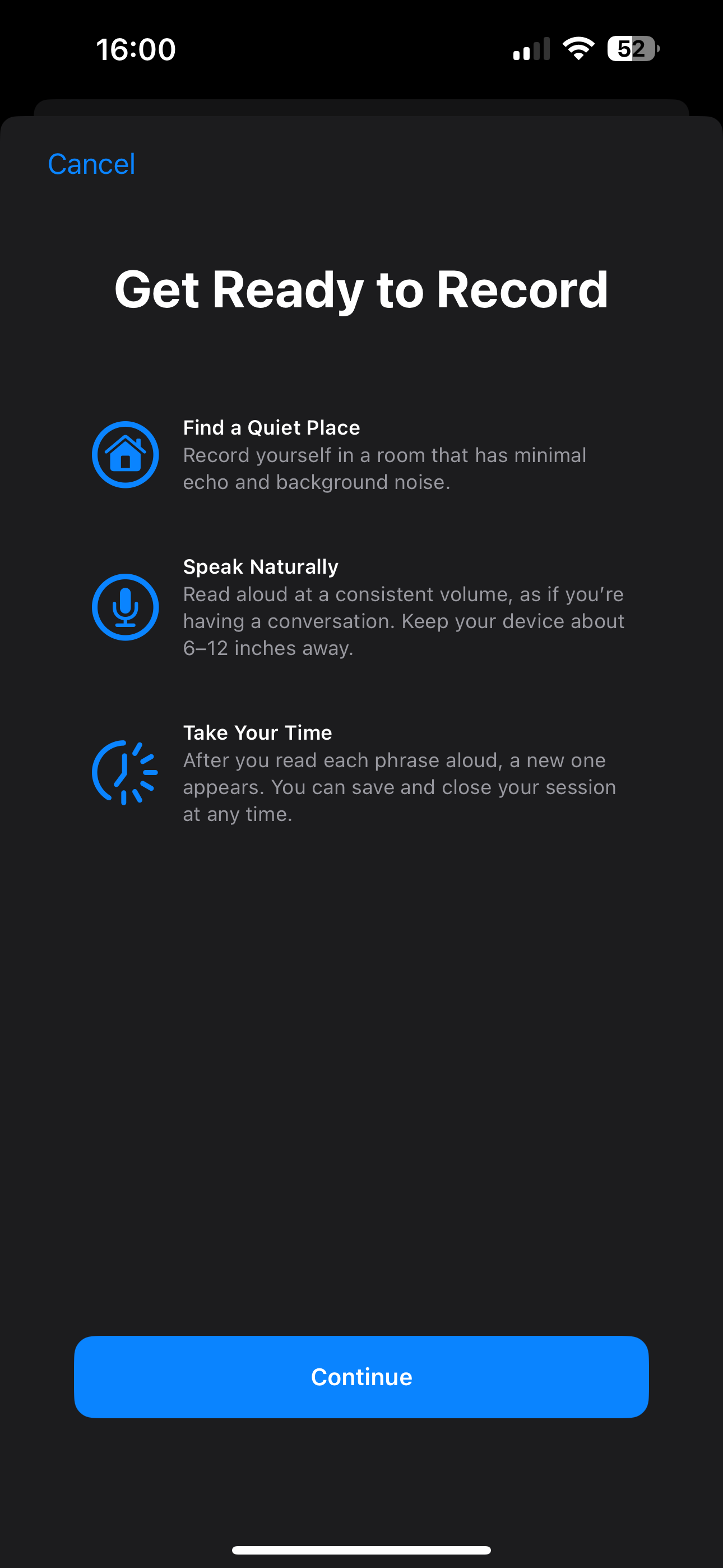
L’écran suivant décrit certaines des exigences, comme être dans une pièce calme. Assurez-vous de faire les trois et appuyez sur Continuer.
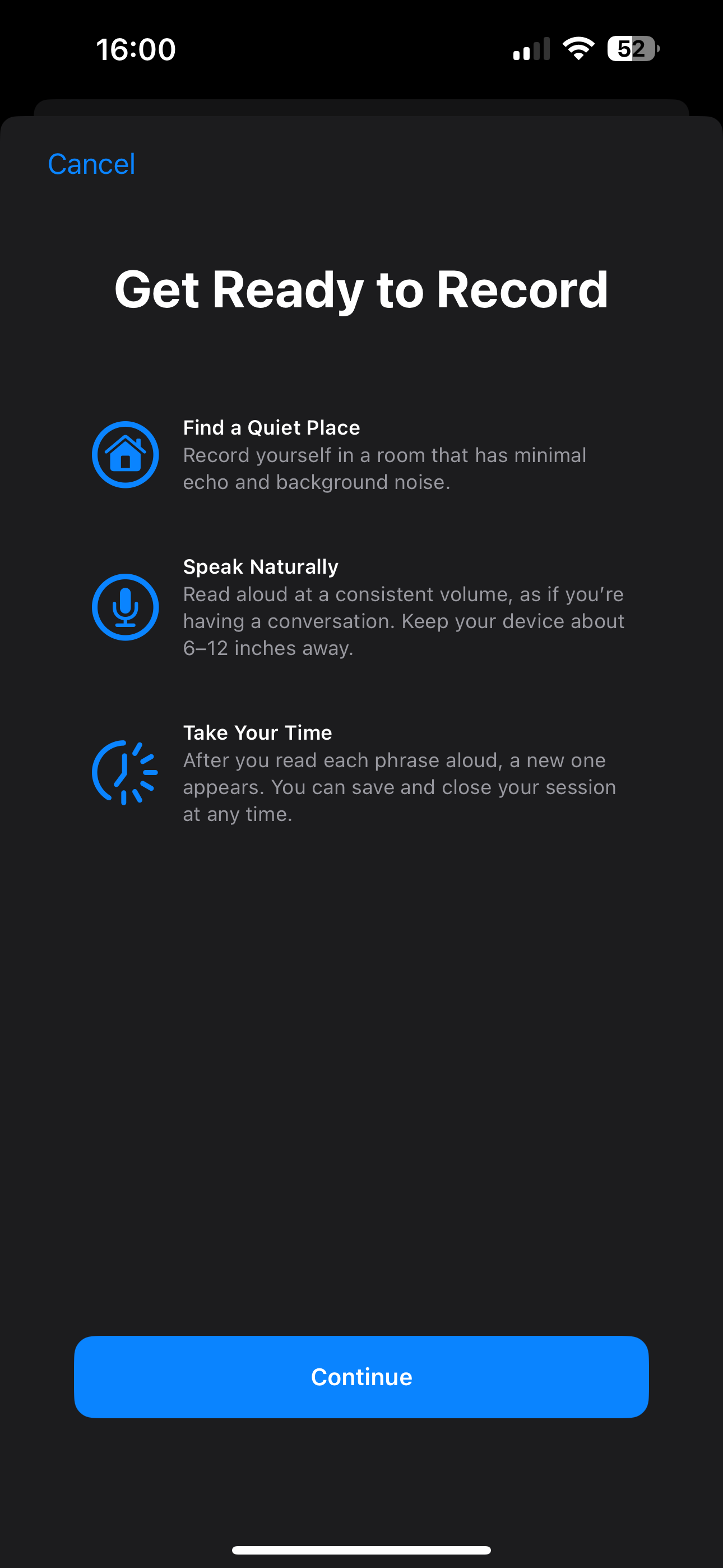
-
Marcher
8Sélectionnez un nom pour votre voix personnelle
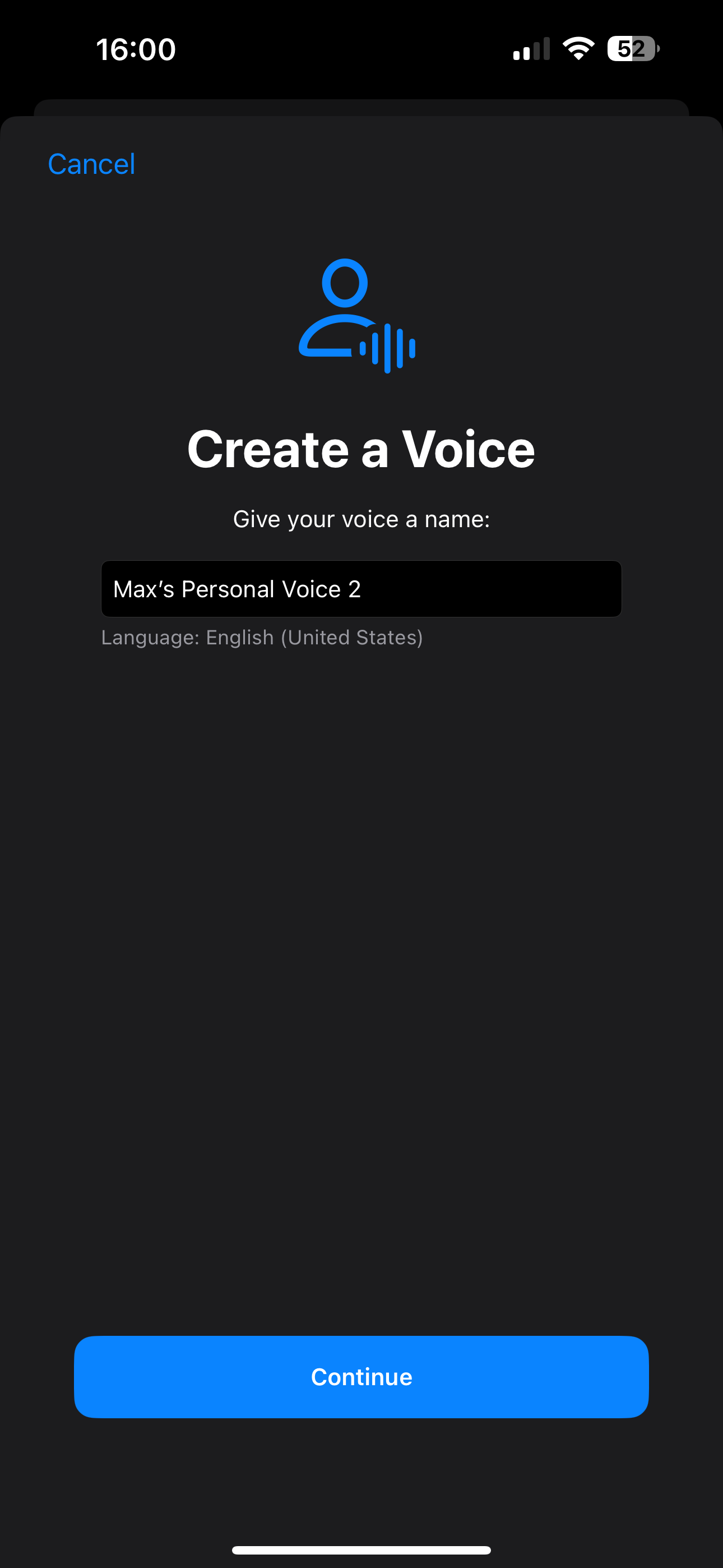
Si vous le souhaitez, vous pouvez choisir un nom pour votre voix personnelle.
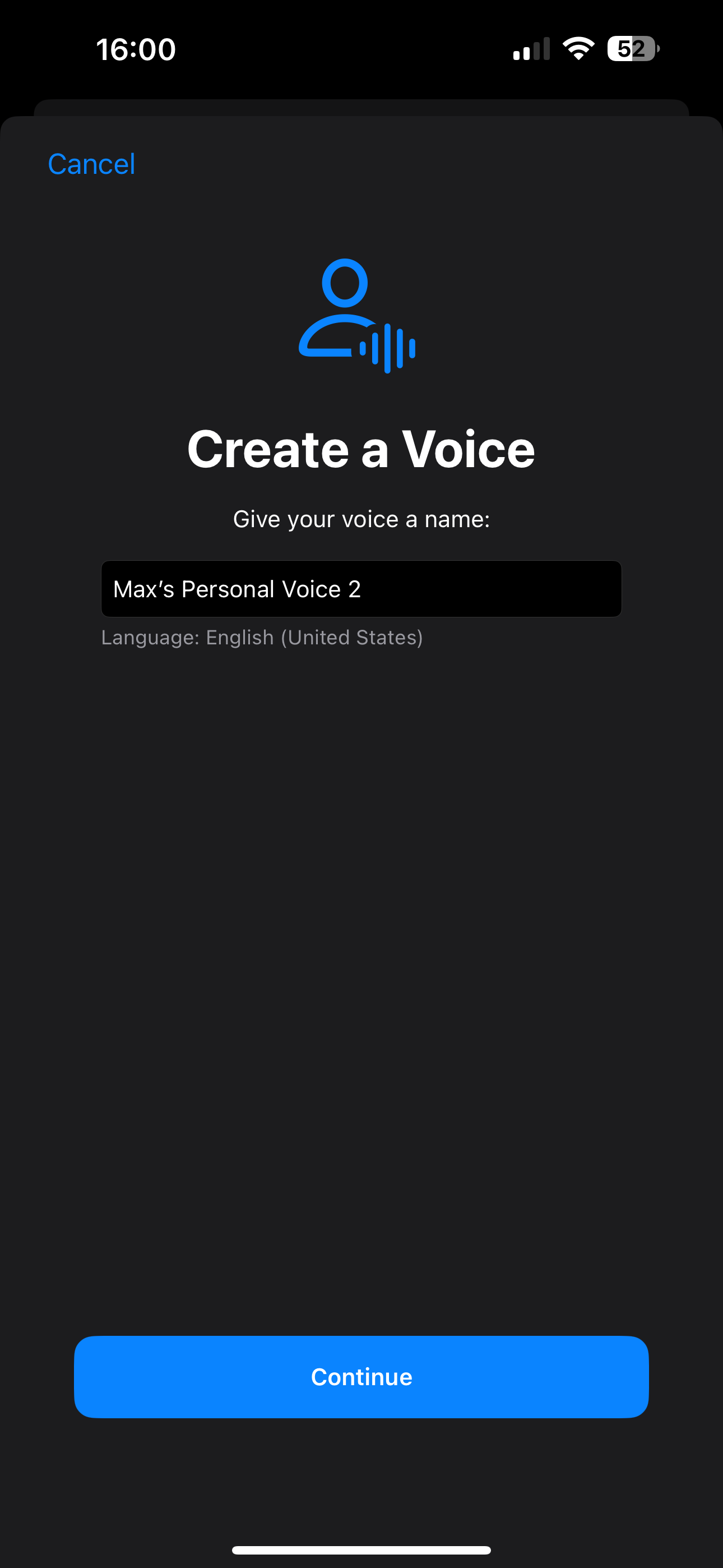
-
Marcher
9Commencez à lire les phrases
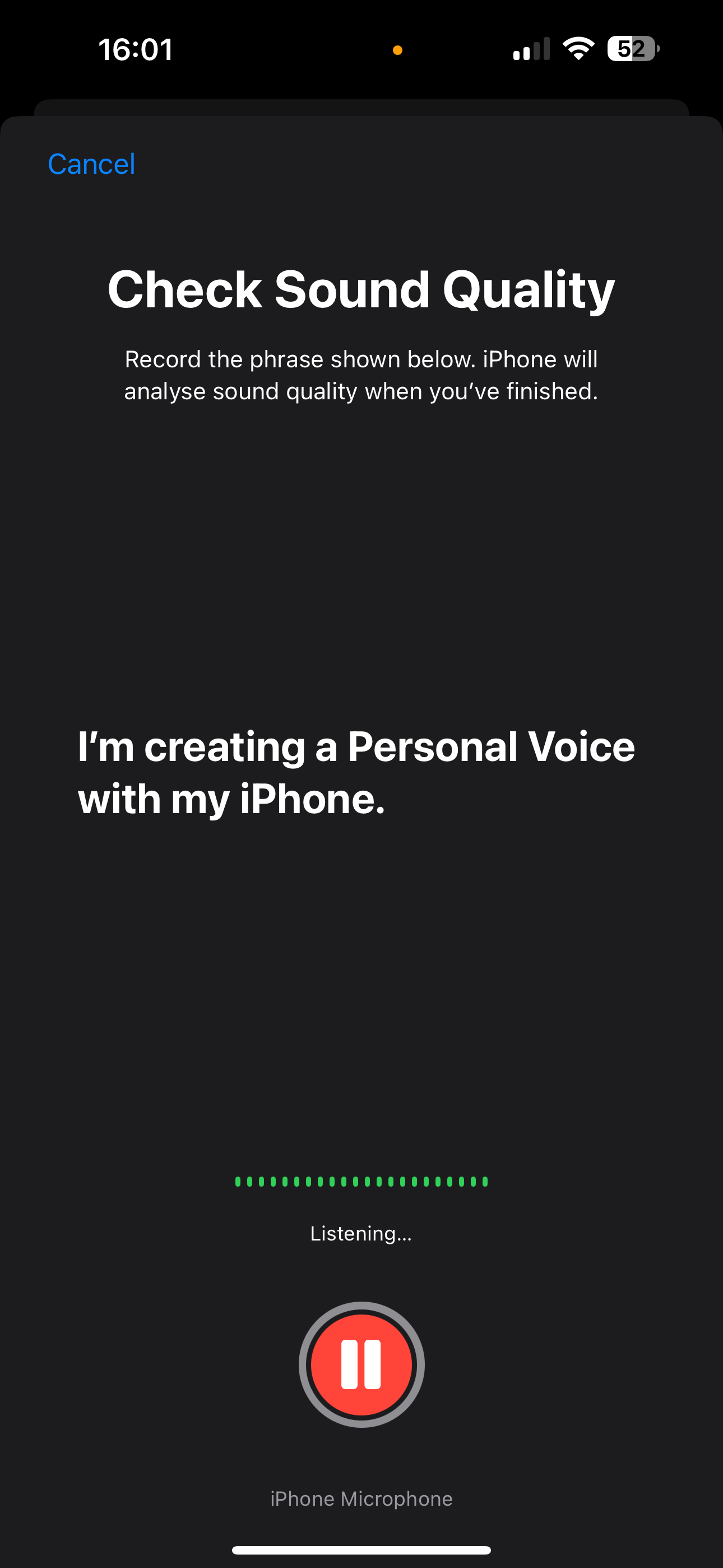
Le suivant est le long. Pour que l’iPhone génère votre voix personnelle, vous devez dire 150 phrases, dont la longueur varie de quelques mots à un paragraphe. Vous devez dire chaque phrase pendant que le téléphone enregistre votre voix. Cette partie prend entre 25 et 30 minutes.
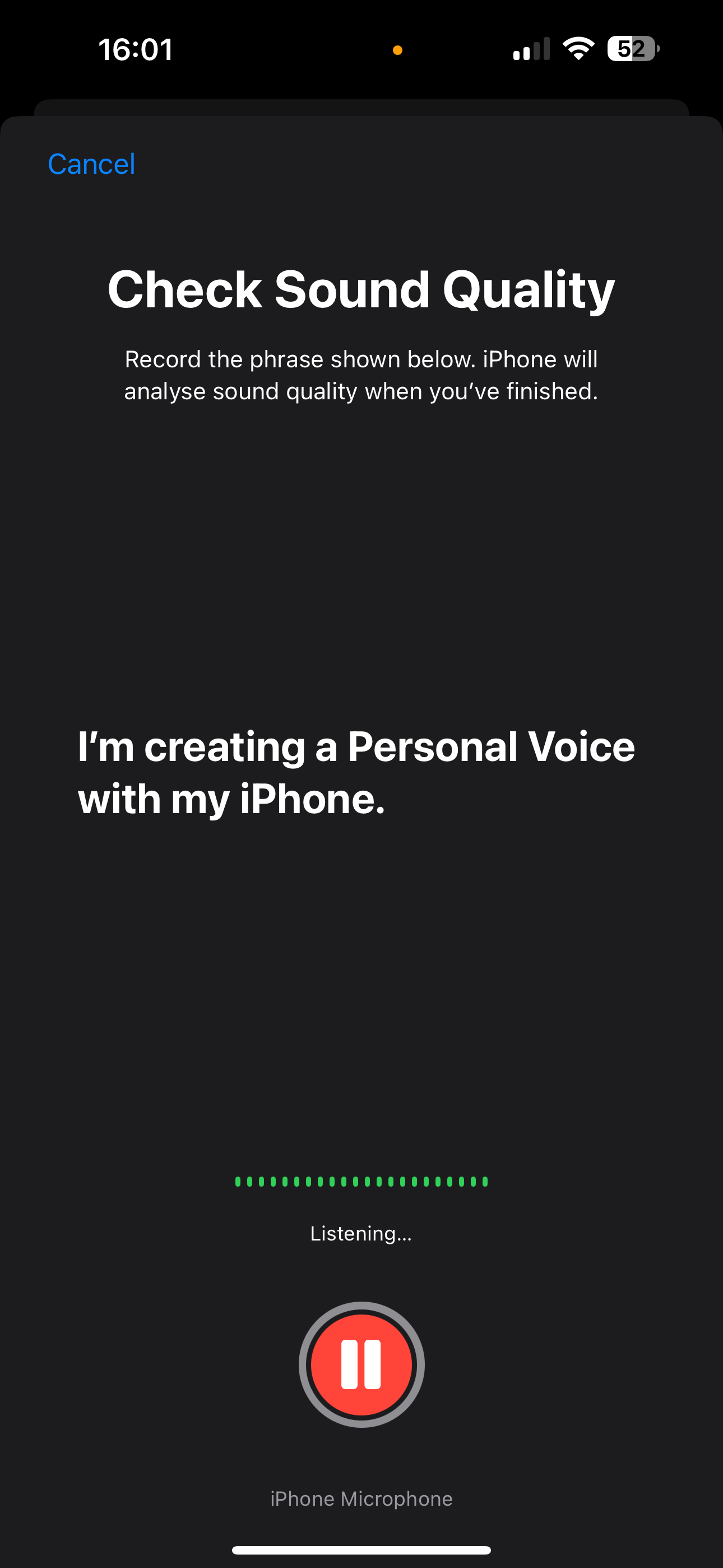
-
Marcher
dixUne fois terminé, appuyez sur Continuer
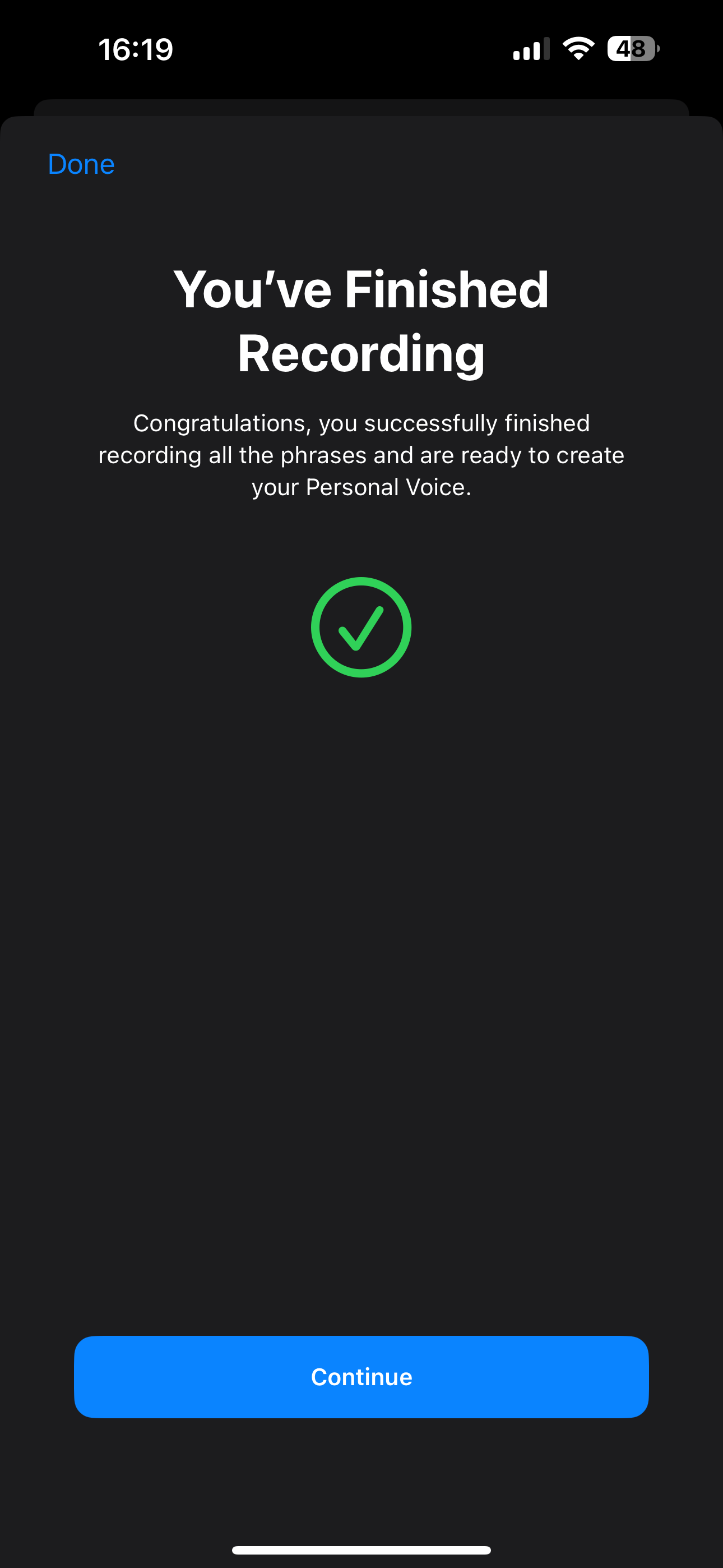
Une fois que vous avez dit les 150 phrases, une fenêtre contextuelle vous indiquera que vous avez terminé l’enregistrement. Appuyez sur Continuer.
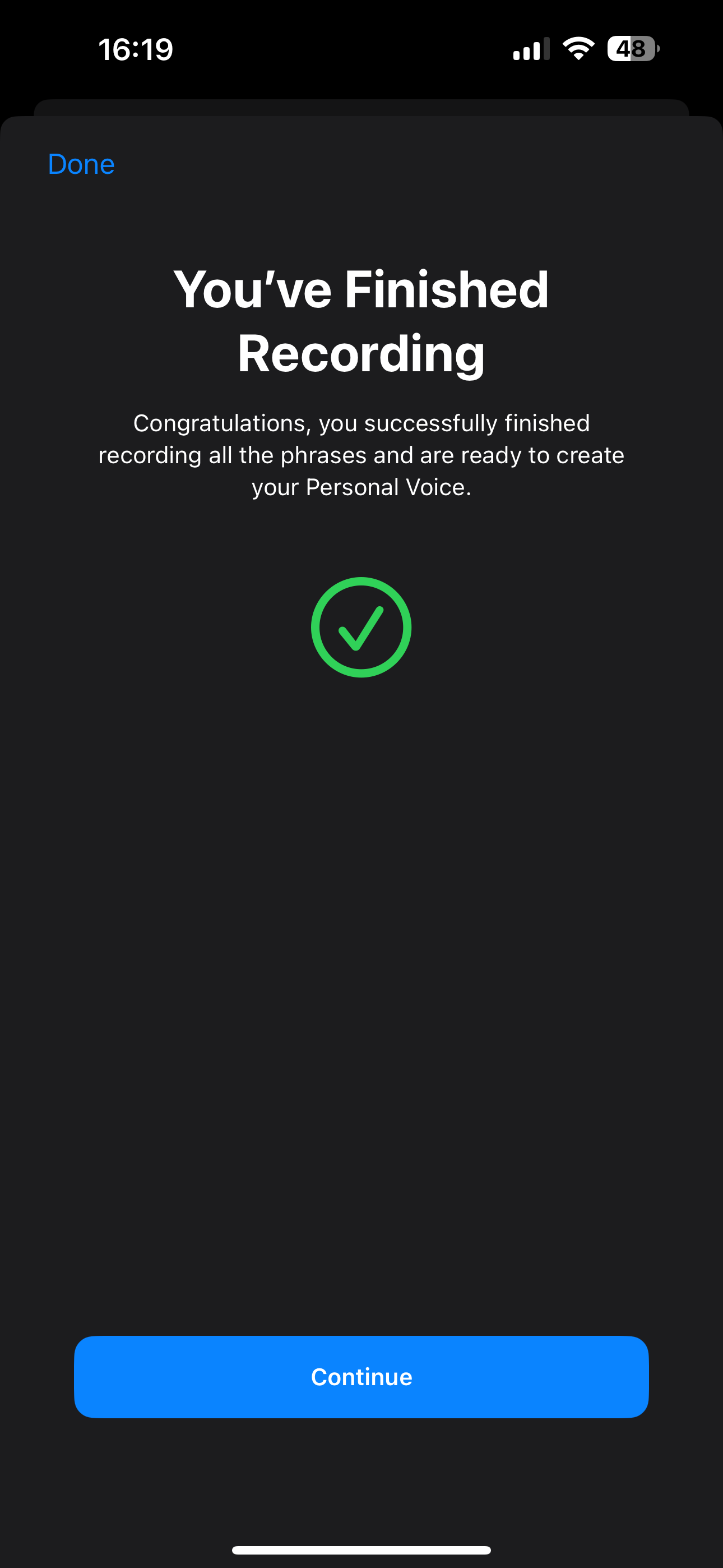
-
Marcher
11Appuyez sur OK
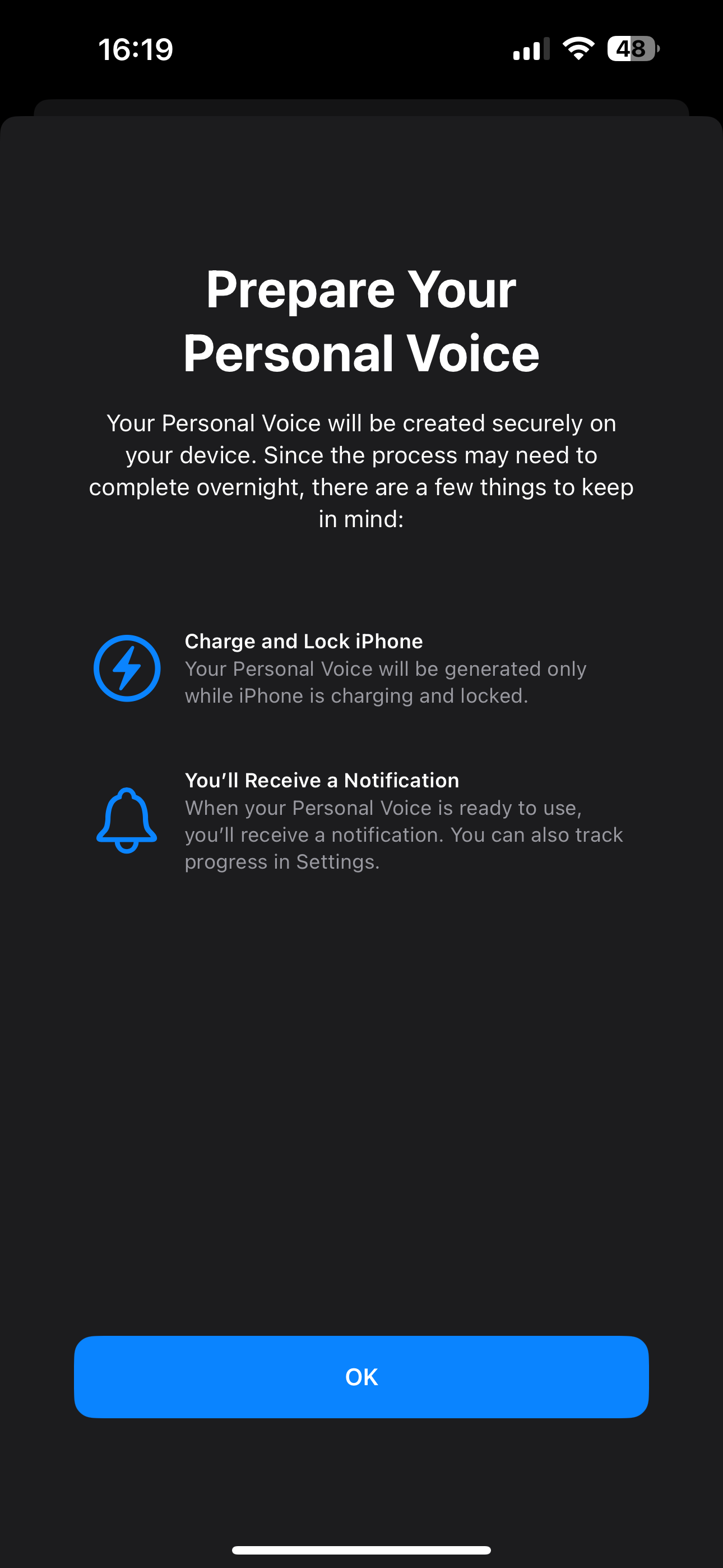
Le message suivant expliquera comment la voix personnelle sera générée, appuyez sur OK.
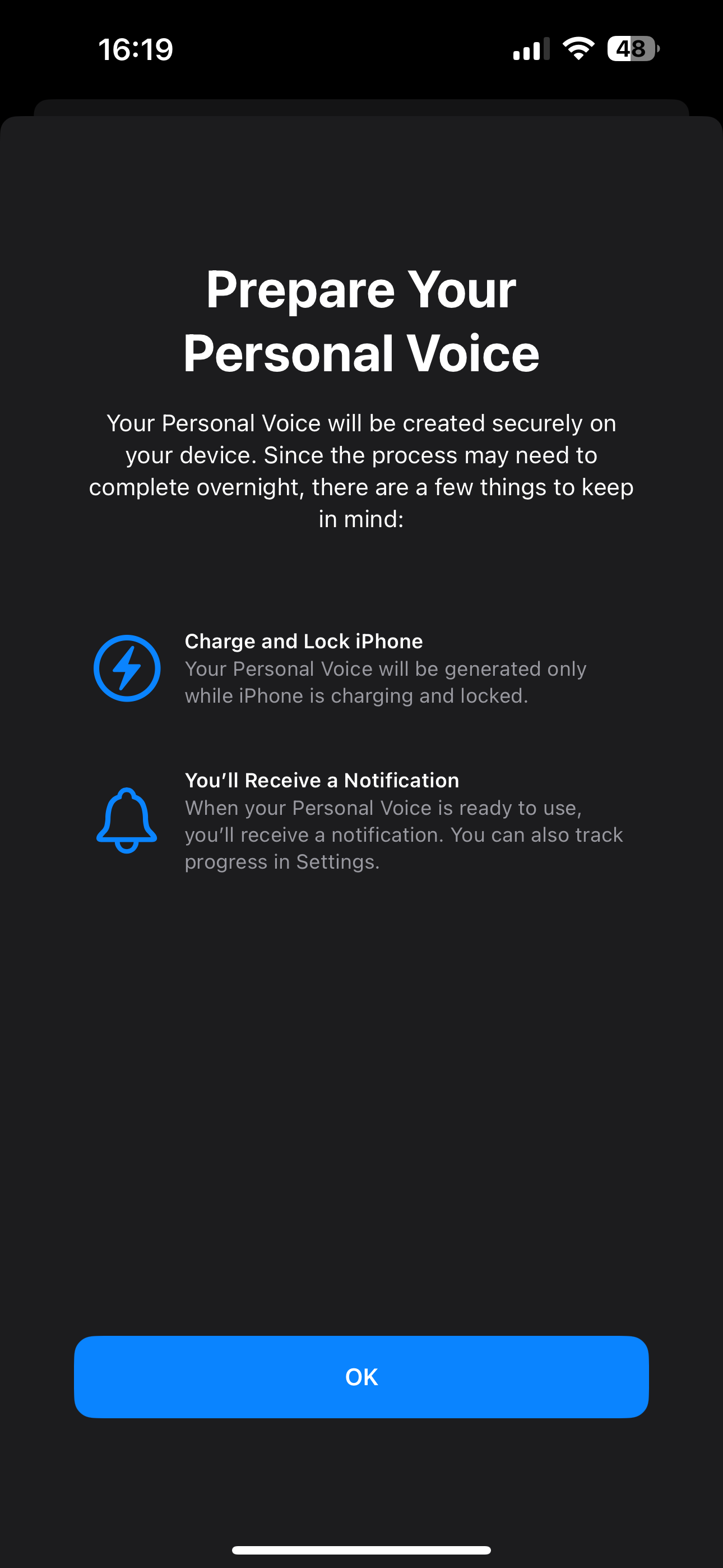
-
Marcher
12Chargez et verrouillez votre iPhone pour commencer à générer votre voix personnelle
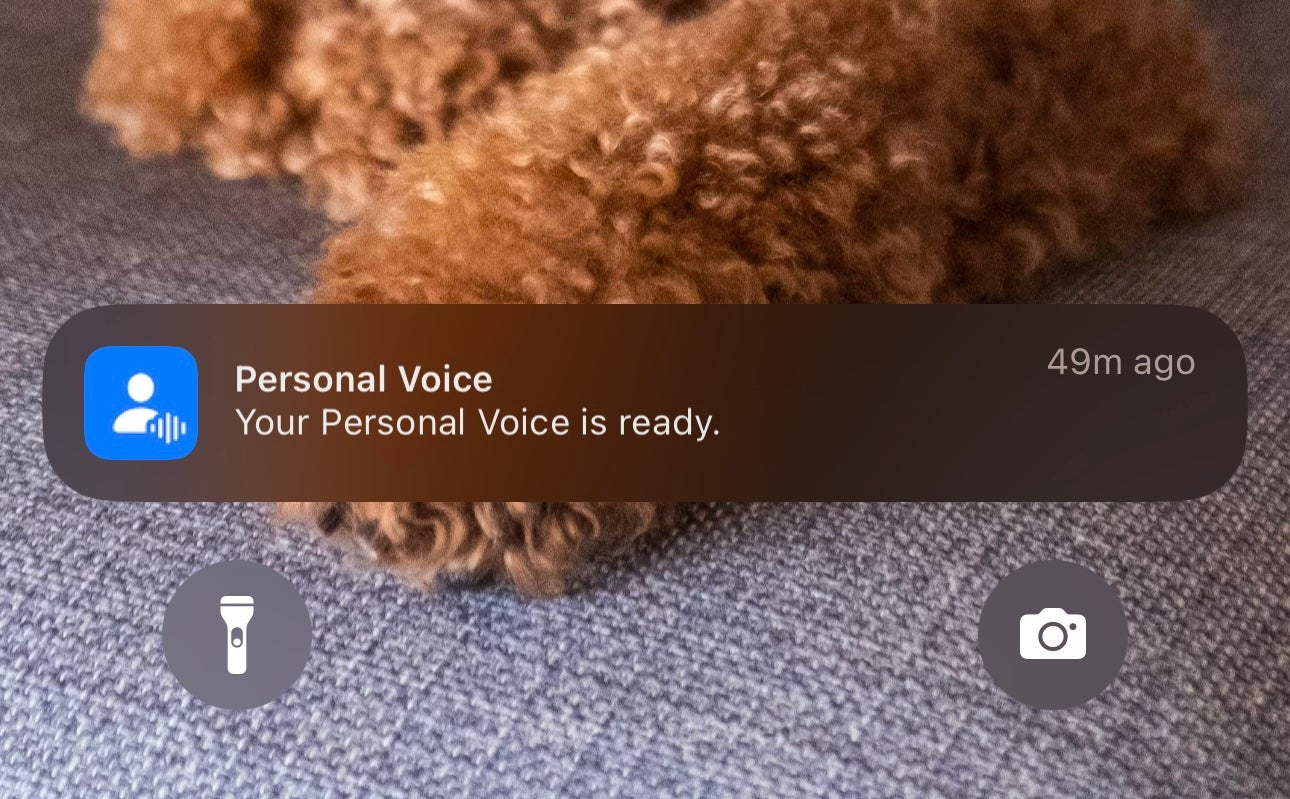
Une fois que vous avez terminé toutes les phrases, le téléphone commencera à générer votre voix personnelle. Cela se fait en arrière-plan lorsque le téléphone est verrouillé et en charge et peut prendre quelques jours. Vous recevrez une alerte lorsqu’il sera prêt.